入力規則とエラーメッセージ
みなさんは、Excelで集計や入力作業をしているときに、「あれ、このセル、違う形式で入っちゃった!」とか、
「誤った値が入っていて、あとでエラーに気づいた…」という経験はありませんか?
そんなときに役立つのが、「入力規則」と「エラーメッセージ」です。
入力ルールをあらかじめ設定しておくことで、間違ったデータの入力を防げるだけでなく
あとで修正する手間や、ミスによるトラブルも大幅に減らすことができます。
今回は、実際の業務でよく使われている「入力規則」の設定方法と、入力時に表示される「エラーメッセージ」の設定方法について簡単にご紹介していきます。
早速設定してみましょう。
例:100以下の数字しか入力できないようにする。
入力規則を設定したいセルを選択し、「データ」タブをクリック→「データの入力規則」を選択
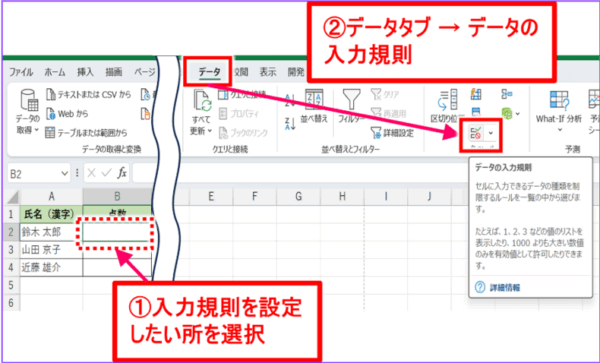
「設定」タブで条件を設定します。
入力値の種類→「整数」を選択
データ→「次の値以下」を選択
最大値→「100」と入力
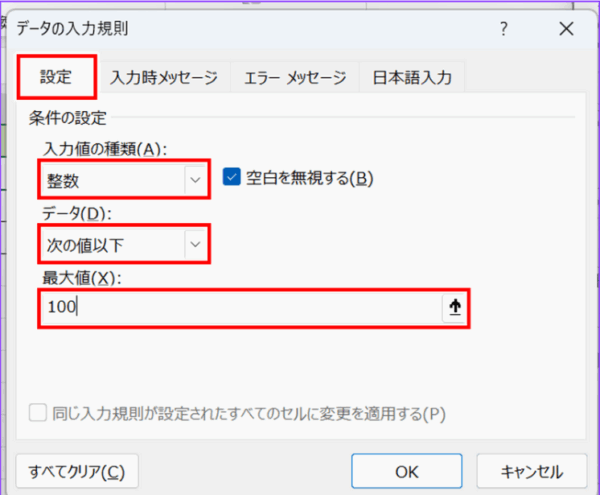
「エラーメッセージ」タブを開く
スタイル→「停止」を選択(「注意」や「情報」にも変更可能)
タイトル→「入力エラー」と入力
エラーメッセージ→「100以下の数字を入力してください。」と入力
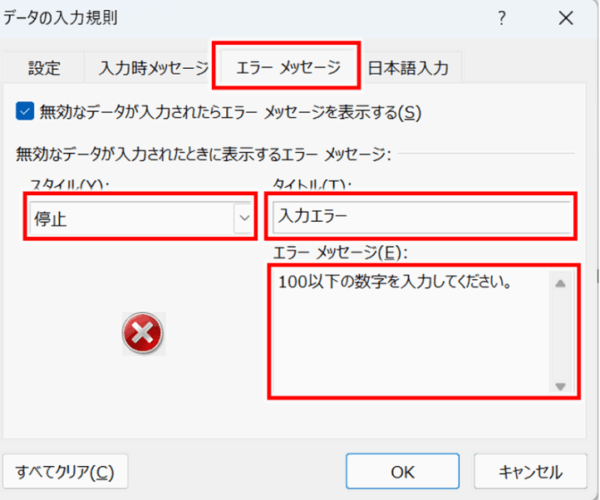
「OK」を押して設定は完了です。
B2セルに「101」や「200」を入力すると、「100以下の数字を入力してください。」とエラーメッセージが表示され、入力できない状態になっています。
正しい値(例:90)を入力すると、問題なく入力することができます。
間違った値を入力するとすぐに気づけるので、ミスを防げます。
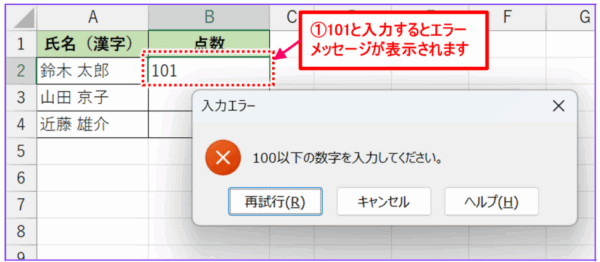
「後から直す」より「最初から間違えない仕組み」を作っておくことで、作業の効率も安心感もグッと高まります。
ぜひ、明日からのExcel作業に取り入れてみてくださいね。